左の2枚を右の1枚にコラージュ
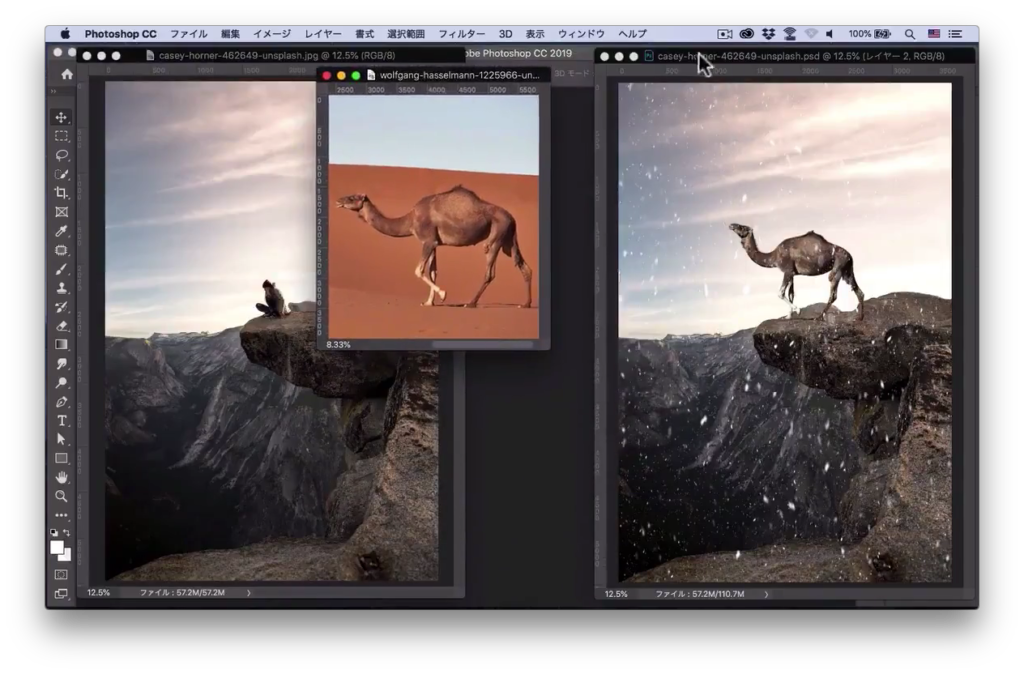
背景
・対象を周辺を選択
・レイヤー複製して周辺矩形以外を除去(対象選択に利用)
・選択範囲 – 被写体を選択 、 選択範囲 – 拡張:96px
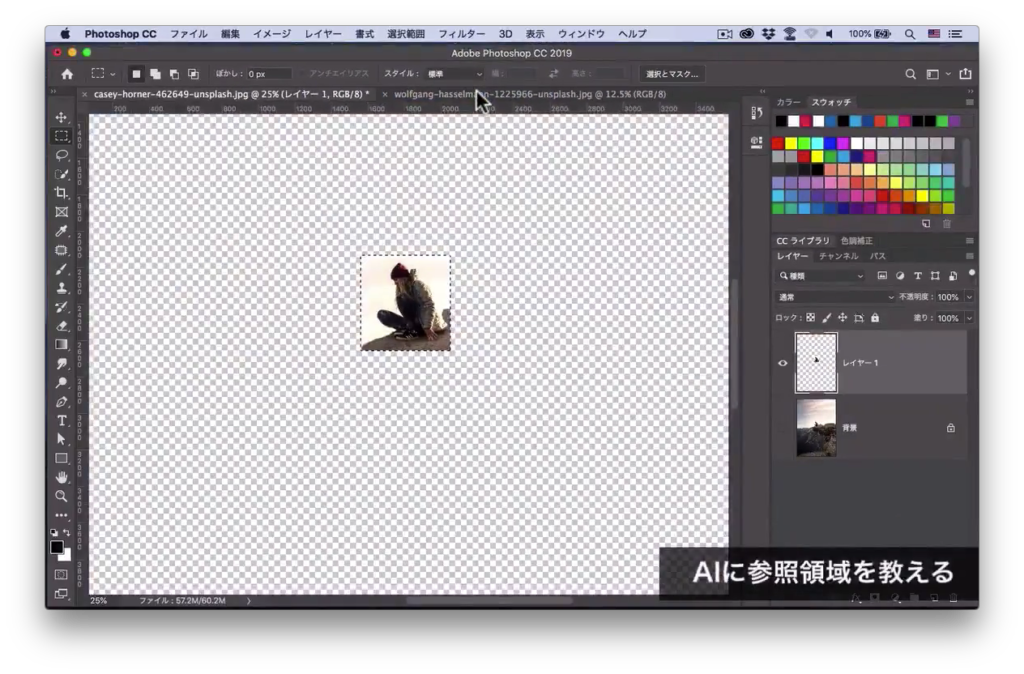
・対象の除去
・編集 – コンテンツに応じた塗りつぶし
・複製レイヤーを削除
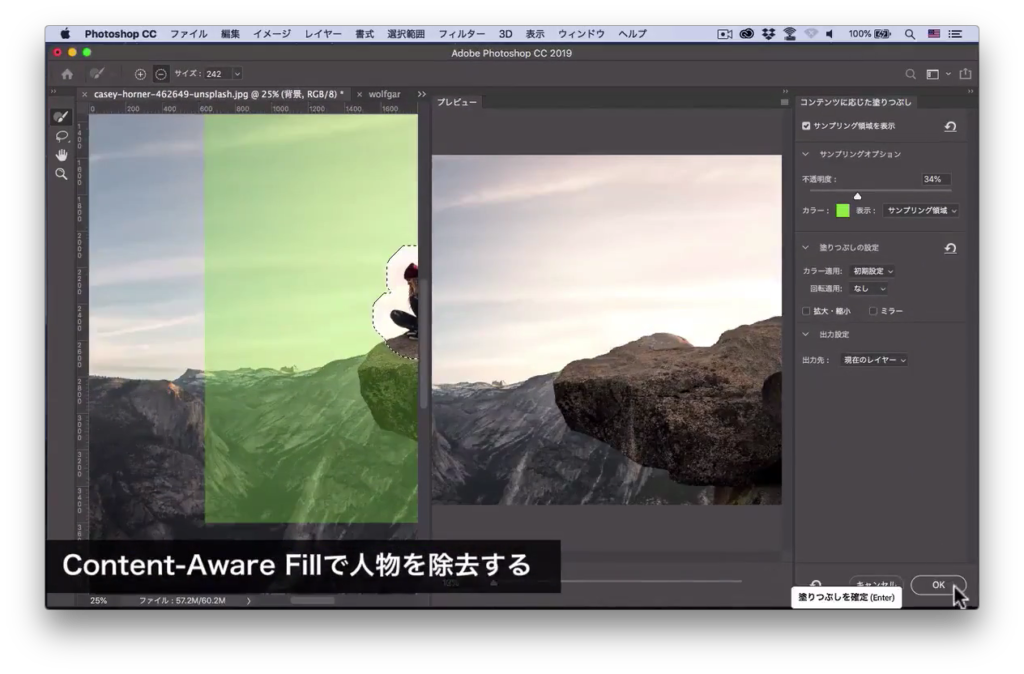
ラクダ
・ラクダを矩形選択(背景要素が均質になるよう選択)
・イメージ – 切り抜き
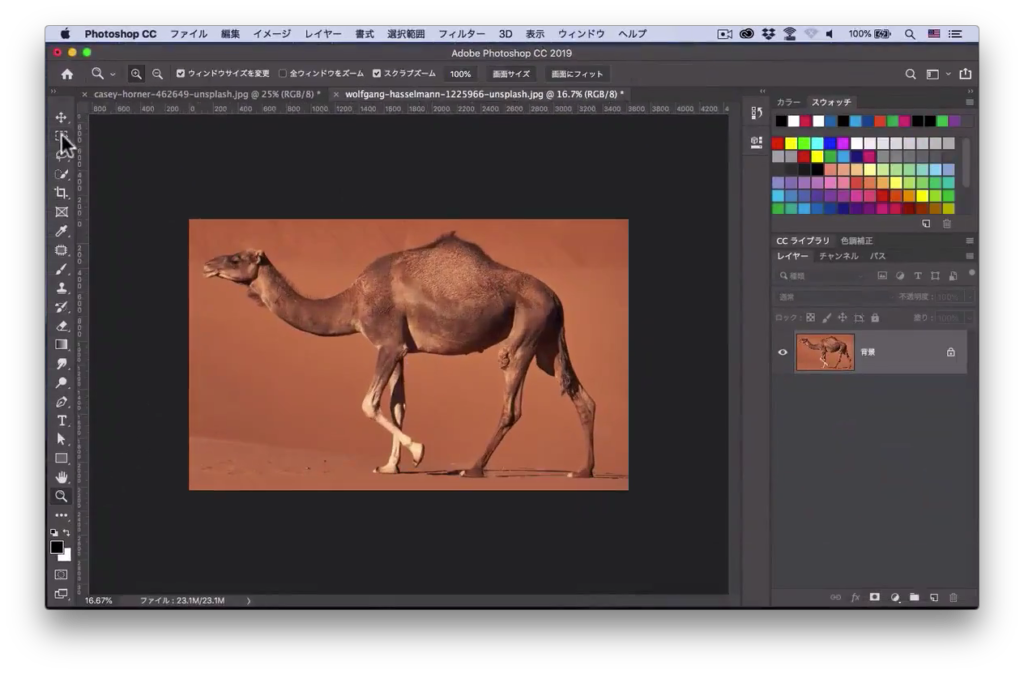
・選択範囲 – 被写体を選択
・選択範囲 – 選択とマスク:境界線調整ブラシツールで調整、「不要なカラーの除去」チェック、出力先「新規レイヤー」でOK
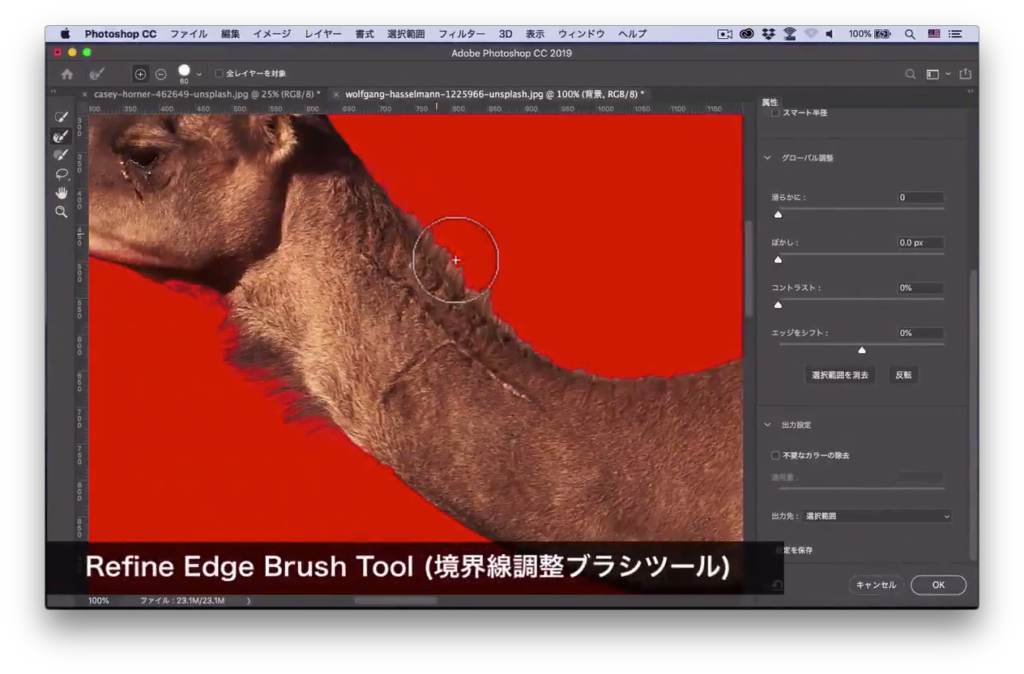
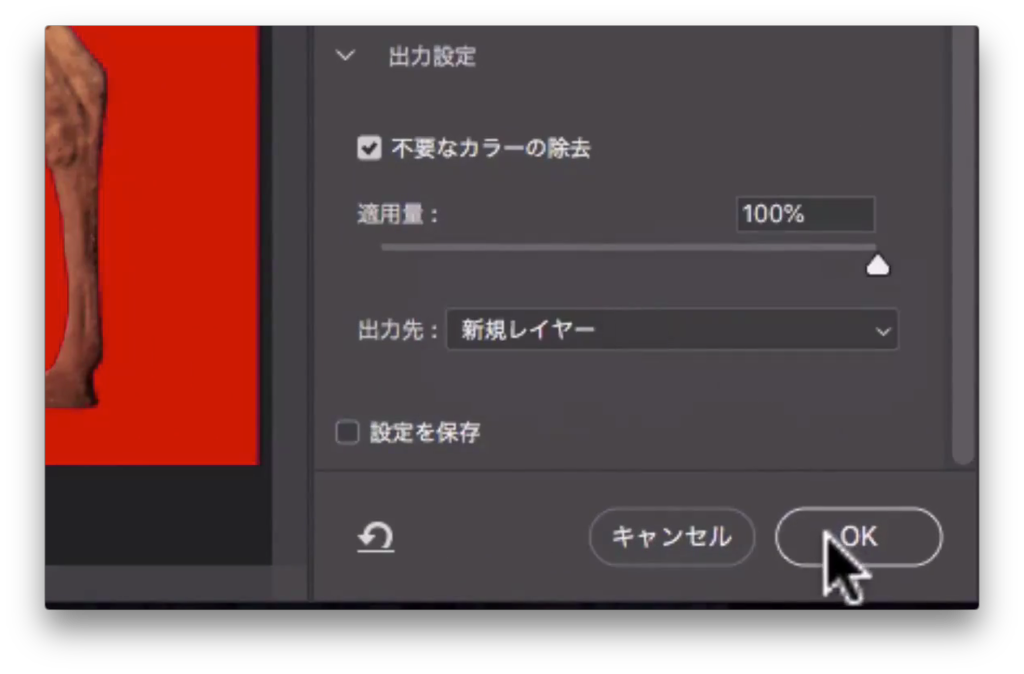
・レイヤー画像を背景にドラッグ&ドロップで移動、縮小して配置
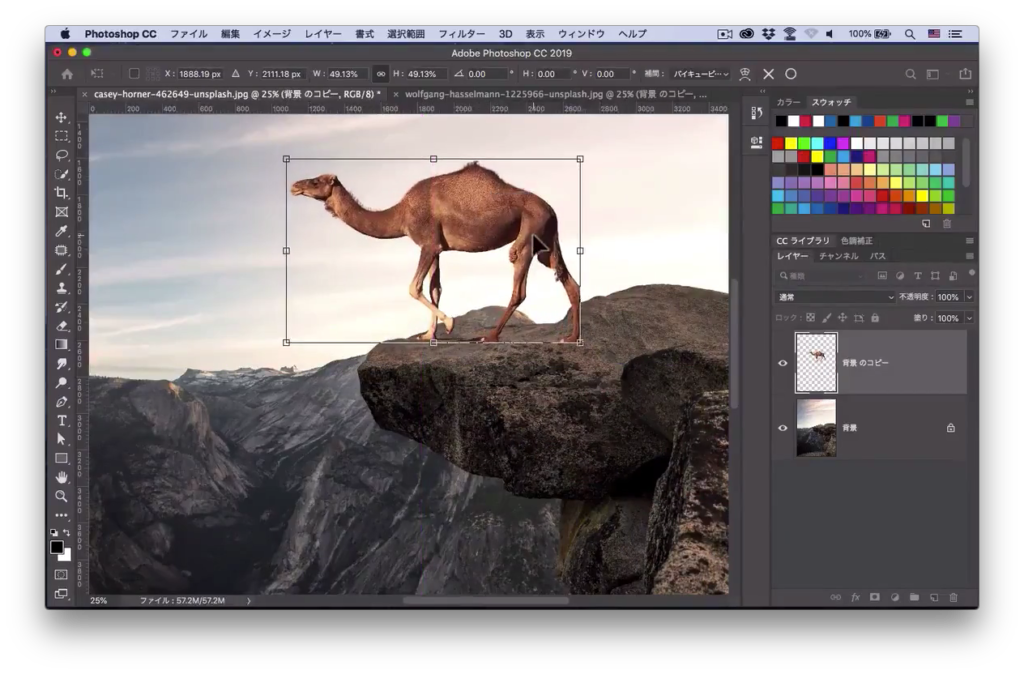
・ラクダのレイヤーを複製、イメージ – 色調補正 – カラーの適用:ソース、レイヤーを背景に設定、画像オプションを調整
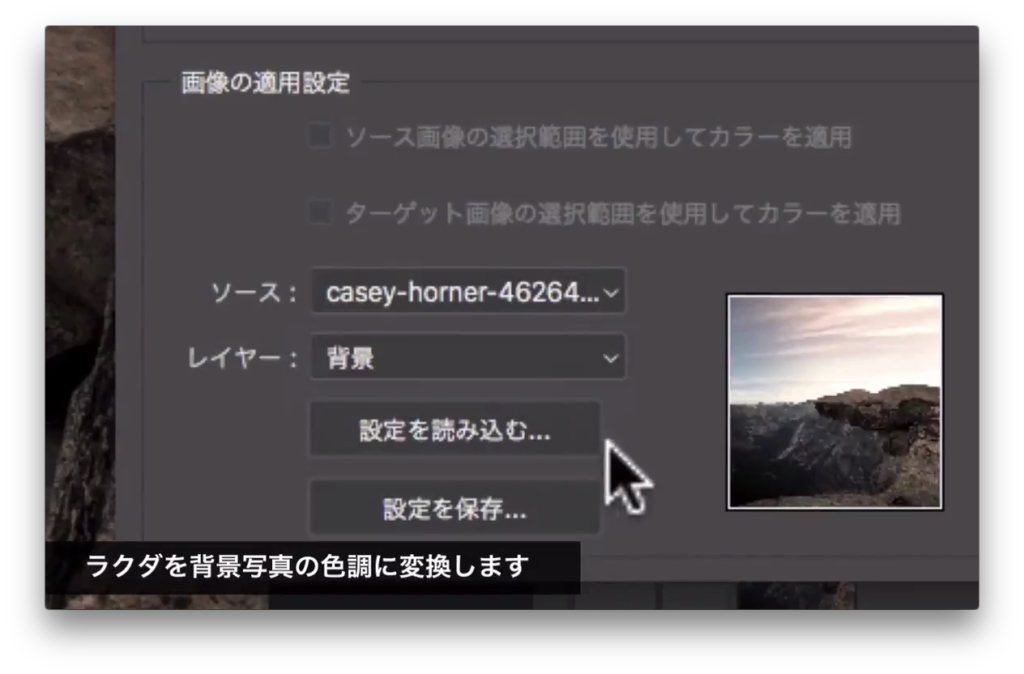
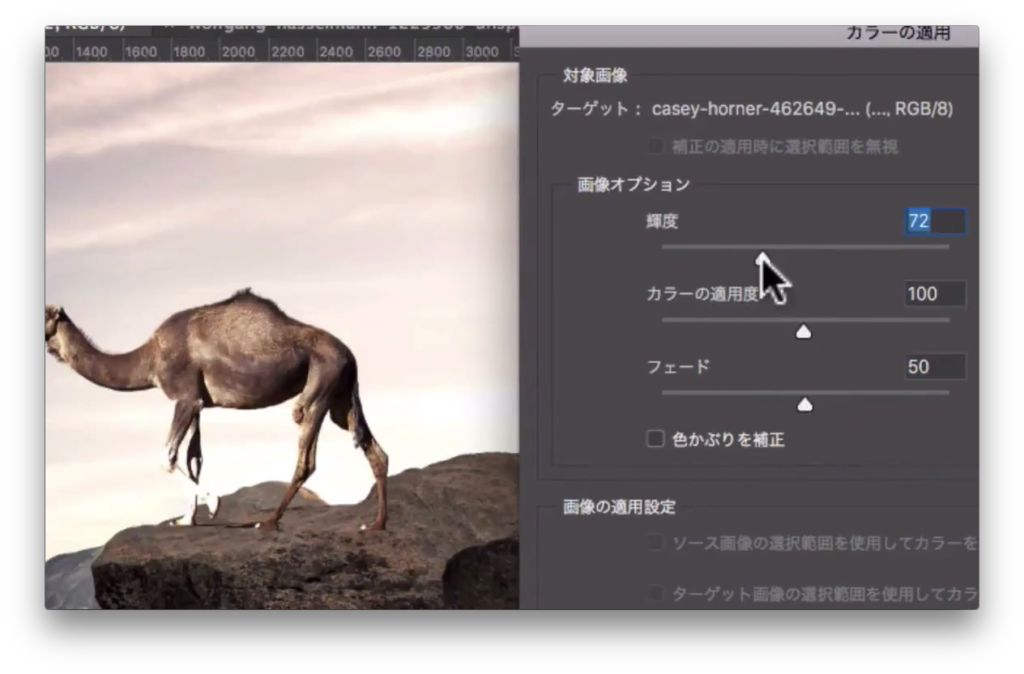
・ラクダのレイヤーを複製、編集 – パペットワープでポーズを変更して適用


・雪ブラシで雪を描く


